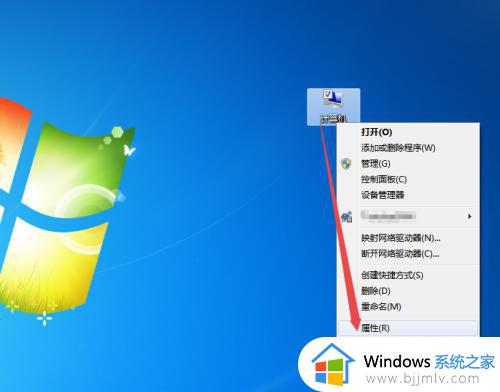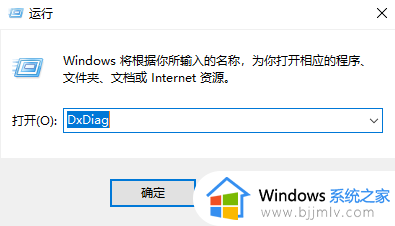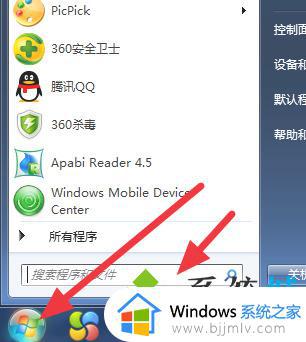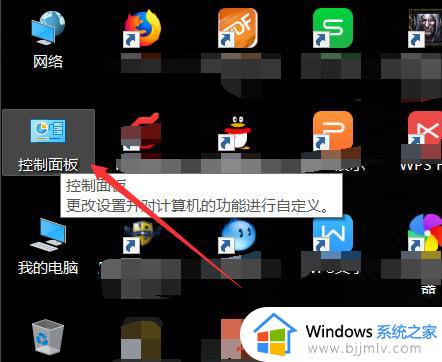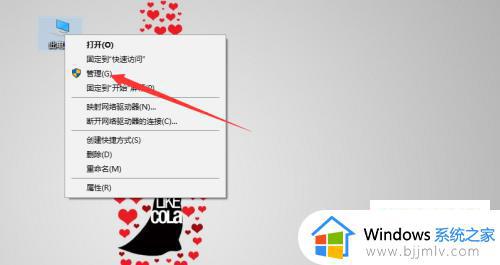windows查看硬盘型号的方法 电脑硬盘型号怎么看
更新时间:2023-04-24 11:03:56作者:qiaoyun
硬盘是电脑中很重要的存储设备,很多人在使用的过程中,可能处于好奇想要了解一下硬盘型号是什么,那么电脑硬盘型号怎么看呢?可以通过进入设备管理器然后查看磁盘驱动器就可以看到硬盘型号了,接下来就给大家讲述一下windows查看硬盘型号的方法吧。
方法如下:
1、按键下键盘上的Win+R组合键打开运行对话框。
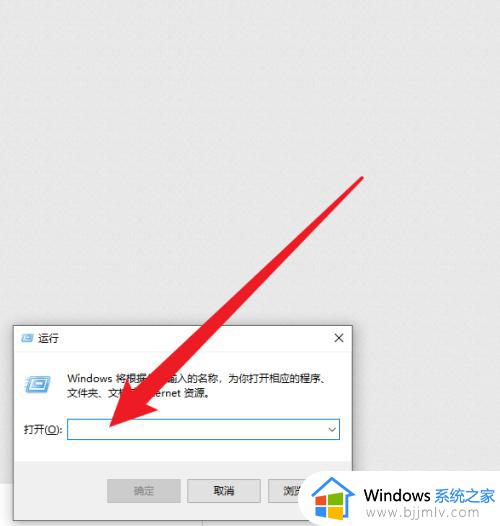
2、在运行对话框里输入Control打开控制面板。
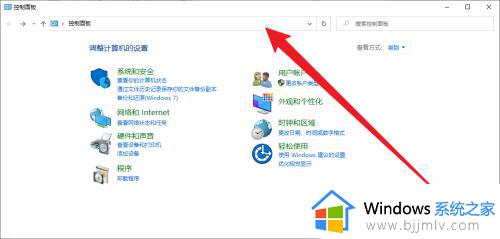
3、在控制面板中点击硬件和声音。
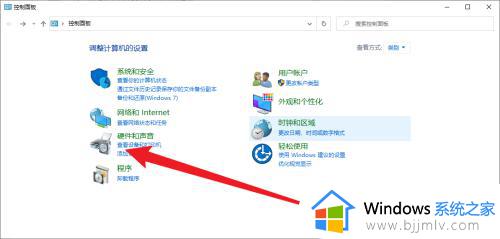
4、接着再点击设备管理器。
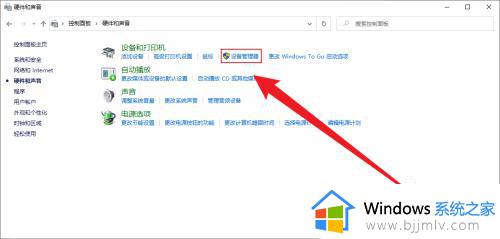
5、在设备管理器中点击磁盘驱动器,这样就我可以了看到硬盘型号了。
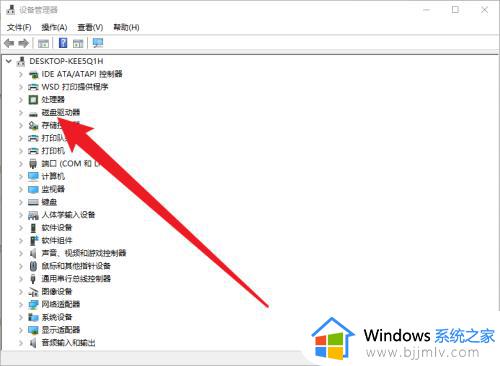
方法二、
1、直接在运行对话框中输入devmgmt.msc打开设备管理器。
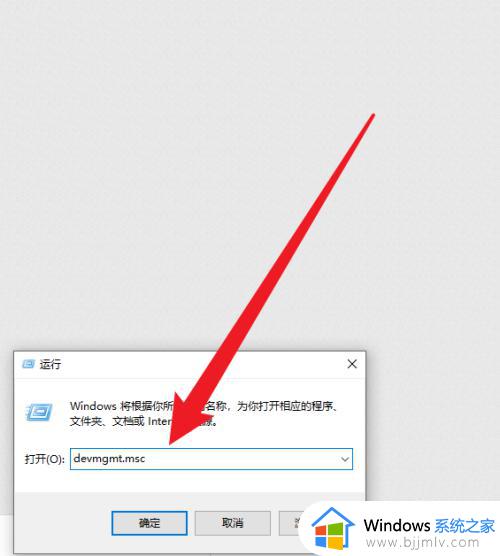
2、再在打开的设备管理器中点击磁盘驱动器,这样就可以了。
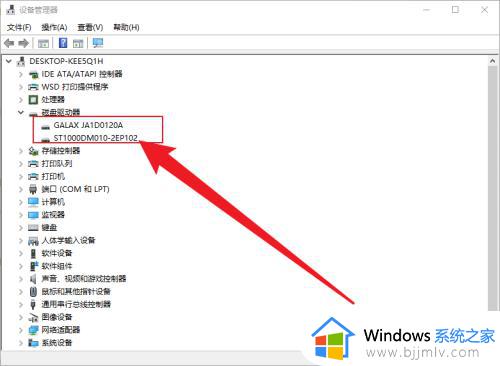
以上给大家讲解的就是windows查看硬盘型号的详细内容,大家有需要的话可以参考上述方法步骤来进行查看就可以了,赶紧试试吧。